مقارنة العناصر المختلفة بين عمودين في جدول بألوان مختلفة في اكسل
سوف نتعلم في هذا الدرس المقارنة بين العناصر الموجودة في عمودين من جدول في اكسل وتمييز المختلفة منها باستخدام الألوان.
ليكن لدينا العمودين التاليين.
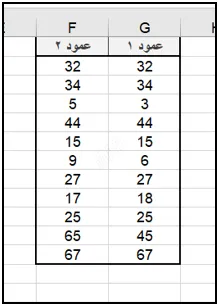
وبفرض نريد أن نميز العناصر المتقابلة المختلفة من الجدول بألوان مختلفة.
لكي نقوم نهذه المهمة، سوف نتبع الخطوات التالية:
- نحدد الجدول كاملاً.
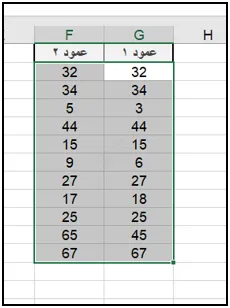
- من شريط الأدوات ومن ” Home ” نختار ” Conditional Formatting “، والتي منها سنختار ” New Rule “.
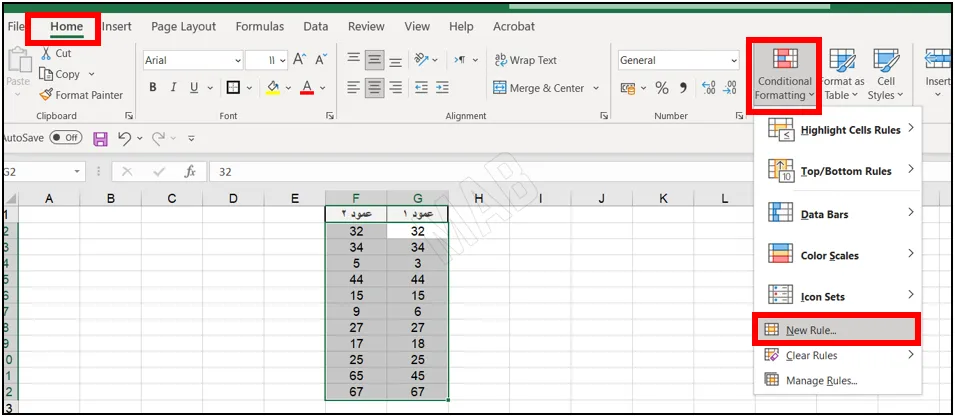
- تظهر واجهة، وسوف نختار منها الخيار الأخير ” Use a Formula to determine which cells to “
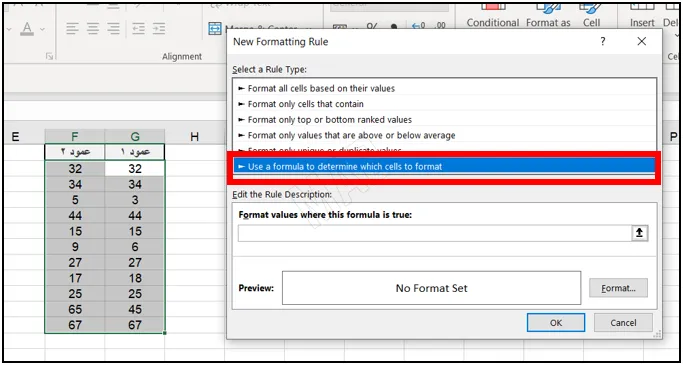
- والآن وفق الخيار سوف نقوم بتحديد ماهي الحالة التي يتم فيها تلوين الخلايا، ولتحديد هذه الحالة ضمن المستطيل الفارغ سوف نقوم بما يلي:
- نكتب إشارة ” = “.
- نحدد الخلية الأولى من العمود الأول.
- نكتب إشارة ” <> ” والتي تعني لا يساوي.
- نحدد الخلية الأولى من العمود الثاني.
- نزيل إشارة المفتاح الموجودة بجانب الأرقام الخاصة بالخلايا لكي يتم تطبيق العملية على كامل العمودين بدلاً من تطبيقها على الخليتين المحددتين فقط.
فنحصل على الشكل التالي:
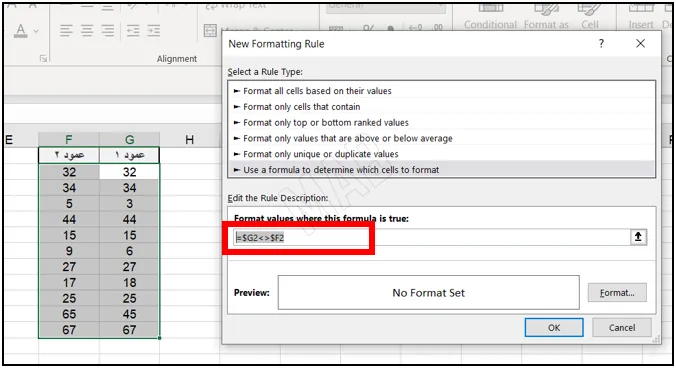
- من ” Format ” ومن ثم ” Fill ” نستطيع اختيار لون الخلايا المختلفة.
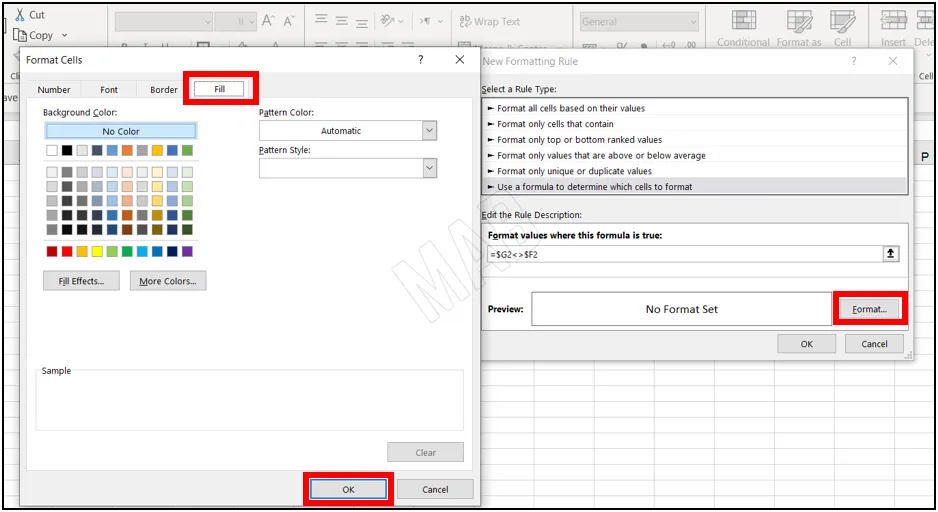
- وهنا سوف نختار اللون الأحمر ومن ثم نختار ” Ok “، فتظهر الخلايا المتقابلة المختلفة باللون الأحمر.
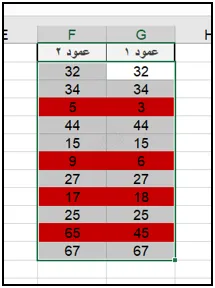
عزيزي القارئ، في حال أعجبتك المقالة لا تنسى الاشتراك بقناتنا على يوتيوب التي توفر كل جديد في مجال الدورات التدريبية التقنية والمجانية بشكل كامل.
كذلك يمكنك تصفح الموقع الخاص بنا للوصول إلى المدونة وقراءة المواضيع التقنية، أو التعرف على الدورات التدريبية التي يتيحها الموقع.
كما يمكنك الوصول إلى الدورة التدريبية كاملة “دورة الاكسل من الاساسيات وحتى الاحتراف” على يوتيوب من هنا: اضغط هنا.